Le mode image dans l'image (PiP) est une technique couramment utilisée dans de nombreuses vidéos. Cette technique permet de superposer une vidéo à une autre. Il crée instantanément une petite fenêtre de la vidéo superposée. Ainsi, les utilisateurs peuvent voir simultanément les deux vidéos de manière fluide. De plus, vous pouvez présenter les vidéos de démonstration ou de comparaison en utilisant le mode image dans l'image.
Pour utiliser le mode image dans l'image, vous devez disposer d'un logiciel d'édition professionnel et fiable. En lisant cet article, vous pourrez découvrir un outil professionnel comme Wondershare Filmora. Cet outil vous permet d'utiliser le mode PiP ainsi que d'autres fonctions avancées. Poursuivez donc la lecture de ce guide pour découvrir un éditeur vidéo puissant.
Dans cet article
Le meilleur éditeur vous aide à présenter efficacement du contenu et des idées dans des vidéos avec le mode image dans l'image (PiP).

Partie 1 : Quelles sont les utilisations efficaces du mode image dans l'image (PIP) dans le montage vidéo ?
Le mode PiP a plusieurs applications dans l'édition vidéo. Grâce à ce mode, vous pouvez présenter votre contenu et vos idées de manière efficace dans des vidéos. Voici quelques utilisations courantes du mode PiP :
1. Interviews et témoignages
Le mode PiP peut être utilisé pour présenter des interviews de manière efficace. Il permet de présenter simultanément les expressions de l'interviewé et de l'animateur. De même, vous pouvez représenter les témoignages en mode PiP de manière claire. Cela permettra aux téléspectateurs d'entrer en contact avec la personne interrogée sans effort.
2. Vidéos de démonstration
Les tutoriels et les vidéos de démonstration peuvent être facilement présentés en mode PiP. Vous pouvez faire la démonstration de l'utilisation d'un produit ou d'une fonction particulière sur votre écran. Ainsi, les utilisateurs pourront voir le didacticiel tout en vous voyant parler. Les vidéos simultanées permettent d'offrir un tutoriel bien détaillé sur un produit.
3. Vidéos comparatives et timelapse
Voulez-vous faire une analyse comparative ? L'utilisation du mode Image dans l'image peut aider à comparer deux vidéos côte à côte. Cela permettra aux spectateurs d'analyser facilement les similitudes et les différences. En outre, vous pouvez diffuser des vidéos en accéléré tout en affichant les informations complémentaires sur un autre écran. Cela permettra à votre public de suivre facilement l'évolution d'un contenu particulier.
4. Retransmission en direct et commentaires
Vous pouvez montrer vos réactions et vos commentaires sur les jeux diffusés en direct grâce à la vidéo PiP. Cela rendra votre vidéo plus réaliste et plus interactive. De plus, vous pouvez facilement repérer les moments forts de la diffusion en direct grâce à des vidéos superposées.
5. La narration visuelle grâce à la multi-caméra
L'un des principaux avantages du mode image dans l'image est qu'il permet de montrer des vidéos à plusieurs caméras. Vous pouvez ainsi proposer simultanément différents angles de caméra et différentes prises de vue. Il ajoutera instantanément un intérêt visuel à votre vidéo pour le public.
Partie 2 : Wondershare Filmora : Un éditeur vidéo qui facilite l'utilisation
Vous souhaitez un éditeur vidéo polyvalent ? Wondershare Filmoraest une solution permanente pour éditer et améliorer efficacement les vidéos. Il est compatible avec les plateformes Windows et Mac. De plus, il propose plusieurs modèles prédéfinis qui peuvent vous inspirer pour la création de vidéos. Vous pouvez également exécuter des fonctions d'édition de base telles que le découpage, le recadrage et la fusion de clips vidéo. Vous pouvez également utiliser sa médiathèque pour ajouter des images ou des éléments supplémentaires à votre vidéo.
Filmora peut également vous aider à intégrer des pistes audio et des effets sonores dans votre vidéo. Il contient de nombreuses fonctions d'intelligence artificielle qui permettent d'effectuer automatiquement des modifications rapides de votre vidéo et de votre audio. Il dispose d'un calendrier intuitif qui vous permet d'ajuster facilement les paramètres. Pour utiliser le mode Image dans l'image, Filmora peut être le meilleur choix pour vous. Il prend en charge l'édition multicam et l'écran partagé pour faciliter l'ajout de vidéos superposées.
Par conséquent, vous devriez essayer Filmora pour présenter du contenu en mode PiP. Vous pouvez également tirer parti de ses fonctions d'intelligence artificielle pour améliorer votre productivité. De plus, il est facile à utiliser, vous n'aurez donc pas besoin d'une expérience professionnelle pour éditer les vidéos.
Autres caractéristiques principales de Filmora
Wondershare Filmora est un outil extraordinaire pour l'édition et la création de vidéos. Voici quelques-unes des caractéristiques remarquables de Filmora qui peuvent vous être très utiles :
1. Adjustment Layer
Filmora vous permet d'ajouter des calques d'ajustement pour faciliter l'édition vidéo non destructive. Grâce à cette fonction, vous pouvez appliquer les mêmes effets vidéo à plusieurs vidéos instantanément. De plus, vous pouvez facilement revenir à votre vidéo d'origine à tout moment.
2. AI Copywriting
Cette fonction est intégrée à l'API de ChatGPT, qui peut aider à générer des scripts d'IA. Cette fonction vous permet de créer des descriptions et des titres accrocheurs pour vos plateformes de médias sociaux. Il permet également de créer des superpositions de texte pertinentes pour votre vidéo.
3. Screen Recorder
Filmora peut également servir d'enregistreur d'écran pour capturer n'importe quelle partie de l'écran de votre PC. Outre l'enregistrement d'écran, vous pouvez également enregistrer votre voix et les sons du système en haute qualité. Grâce à cette fonction, vous pouvez facilement enregistrer des vidéos de jeu et des vidéos en direct sur YouTube.
4. AI Smart Cutout
Vous souhaitez supprimer les objets inutiles de votre vidéo ? La fonction de découpe intelligente de l'IA efface automatiquement l'objet sélectionné de la vidéo. Pour plus de précision, vous pouvez ajuster manuellement le cadre de découpe à l'aide de commandes intuitives. Il propose également différents modes de prévisualisation pour identifier facilement les objets dans votre vidéo.
5. Batch Editing
Vous pouvez sélectionner et modifier plusieurs superpositions de texte dans votre vidéo grâce à l'édition par lots. Vous pouvez ainsi modifier la police, le style et la couleur de vos sous-titres en une seule fois. Vous pouvez également appliquer un présent à des superpositions de texte sélectionnées à l'aide de l'option d'édition par lots.

6. AI Audio Denoise
Vous souhaitez supprimer les bruits de fond de votre vidéo ? La fonction de débruitage audio AI permet d'effacer parfaitement les bruits de fond de votre piste audio. En outre, il améliore instantanément la qualité vocale de vos fichiers audio.
7. Discours au texte
La fonction STT permet de créer des sous-titres à partir de votre voix off. Cette fonction transcrit automatiquement votre vidéo pour améliorer l'efficacité de l'édition. Il prend en charge 26 langues différentes et utilise des algorithmes avancés pour générer des sous-titres avec précision.
Partie 3 : Comment exécuter la fonction Image dans l'image dans Wondershare Filmora ?
Êtes-vous prêt à apprendre comment réaliser une vidéo PiP ? Suivez les étapes ci-dessous pour créer une vidéo Picture-in-Picture dans Wondershare Filmora.
Etape 1Importer les vidéos souhaitées
Lancez Filmora sur votre bureau et cliquez sur "Nouveau projet". Allez dans la section "Média" et cliquez sur le bouton Ajouter pour importer les deux vidéos.
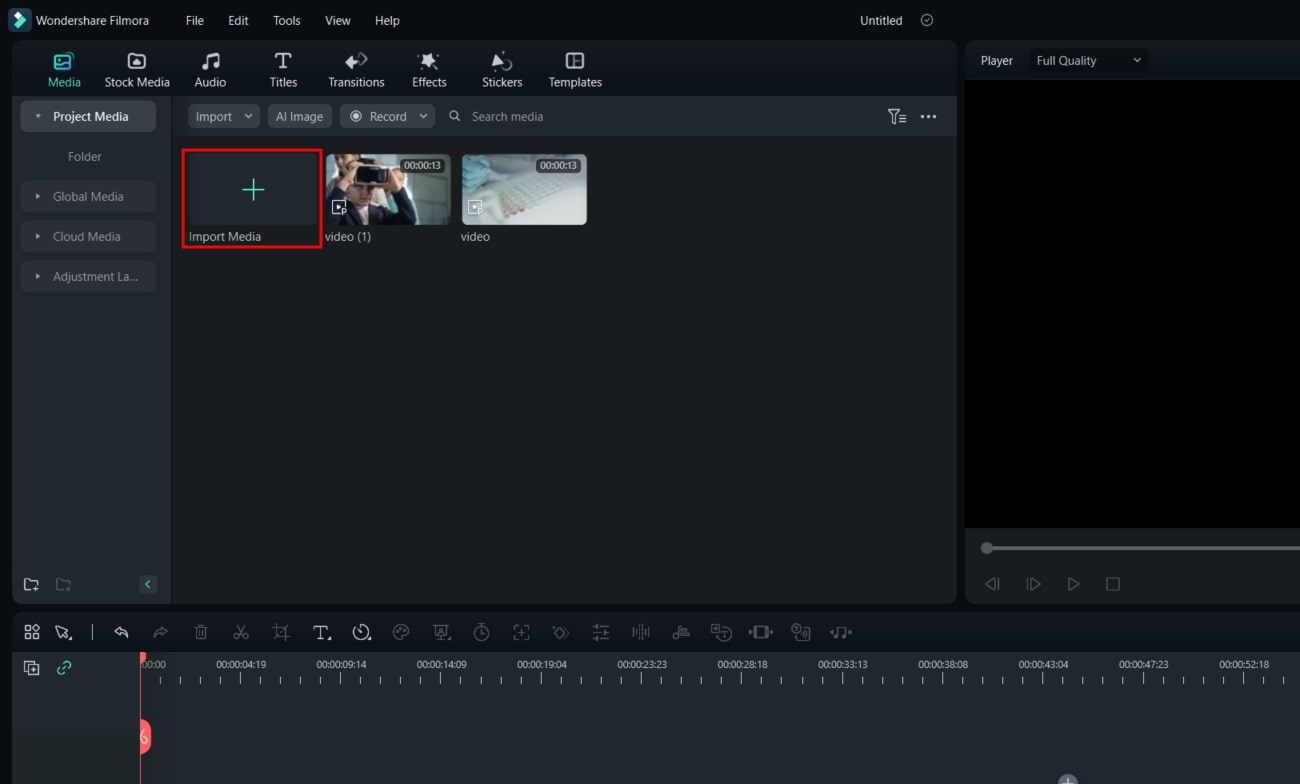
Etape 2Glisser-déposer les vidéos sur la ligne de temps
Veillez à faire glisser et à déposer les vidéos ajoutées dans la chronologie. Déposez la vidéo à la première place de la chronologie pour l'afficher dans une fenêtre plus petite. Ensuite, placez l'autre vidéo dans la deuxième piste. La vidéo qui doit être insérée sous le mécanisme PiP doit être placée au-dessus de l'autre piste vidéo.
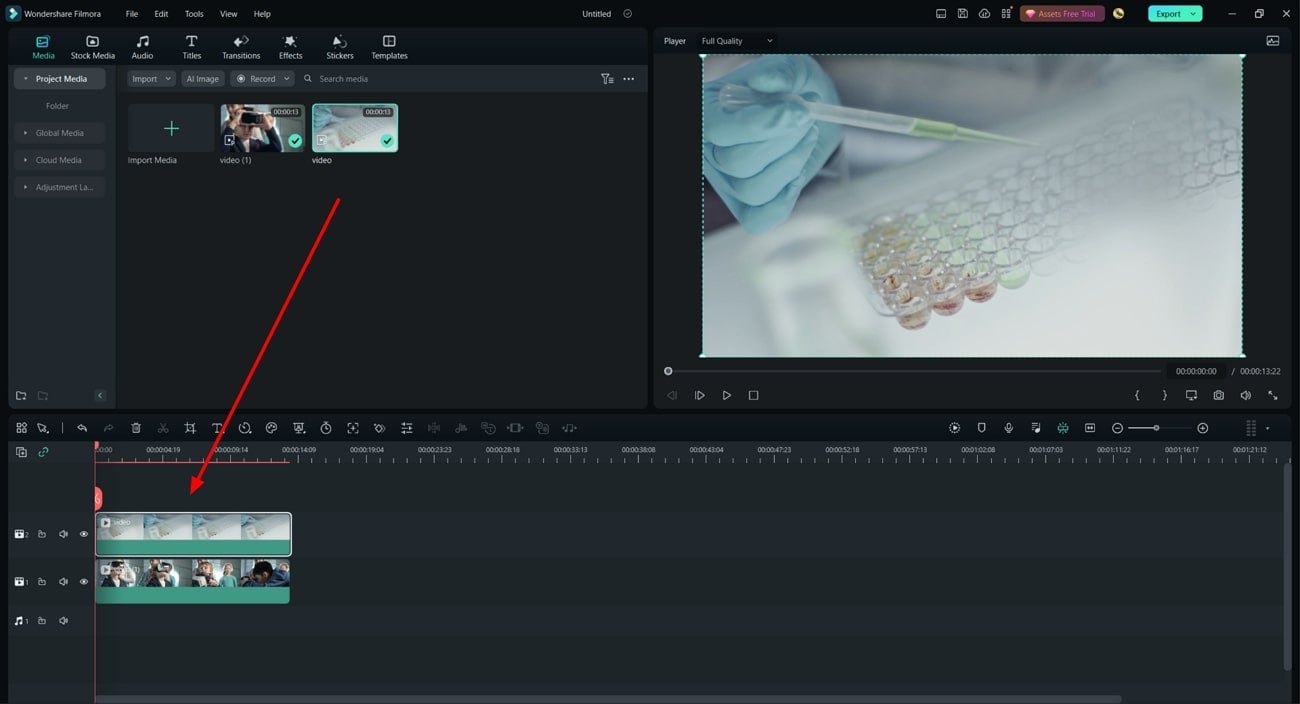
Etape 3Ajuster les cadres de la fenêtre de prévisualisation
Allez maintenant à l'écran de prévisualisation et ajustez le cadre de votre vidéo à l'aide des flèches. Vous pouvez ainsi facilement créer une vidéo image dans image de manière efficace.
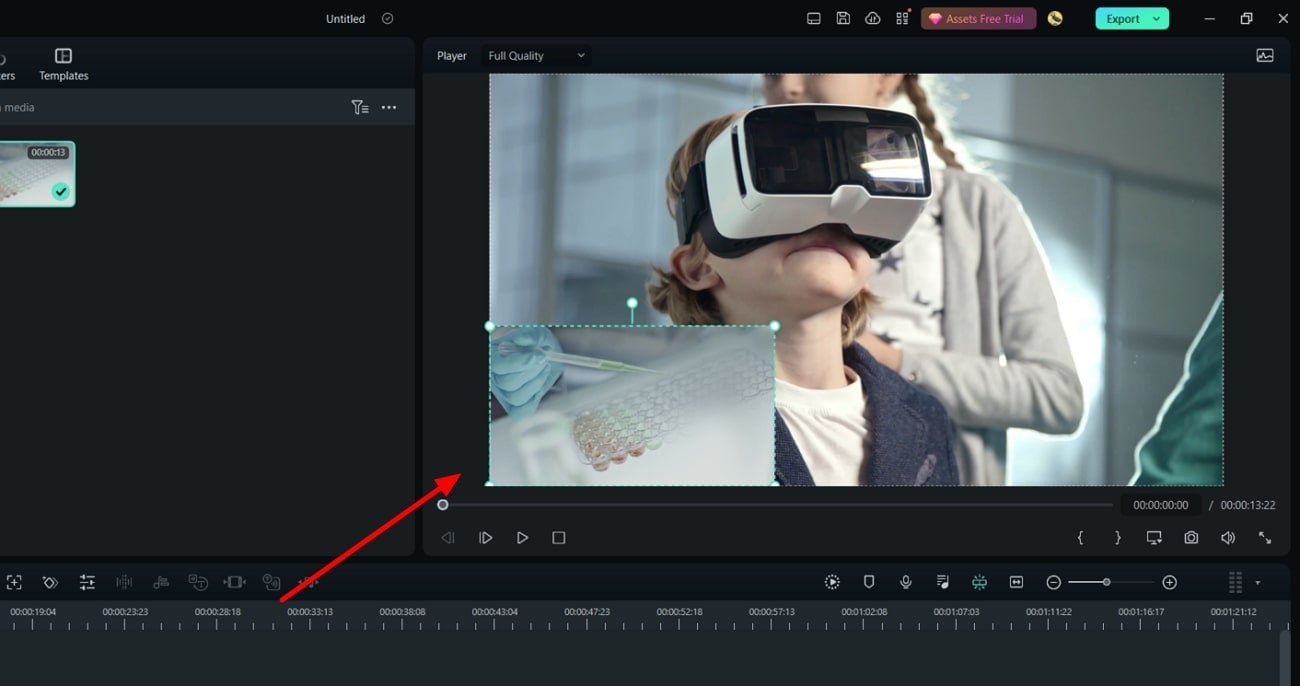
Conclusion
Le mode PiP dans une vidéo peut aider à représenter des interviews, des tutoriels et des vidéos de démonstration. Elle permet d'offrir aux spectateurs une illustration complète. Pour ce faire, vous avez besoin d'éditeurs vidéo efficaces tels que Wondershare Filmora. Cet outil d'édition offre une interface robuste qui vous permet d'effectuer des modifications comme un professionnel. En outre, vous pouvez également utiliser ses fonctions d'intelligence artificielle pour améliorer votre productivité.

